win10 资源管理器 不显示库怎么回事 win10文件资源管理器库不见了的解决教程
更新时间:2022-06-29 13:34:09作者:huige
我们在打开资源管理器的时候,通常可以在窗口左侧看到一些菜单,比如下载、桌面、库等,然而有不少win10系统用户发现资源管理器不显示库,导致使用不大方便,该怎么办呢,本文这就给大家讲述一下win10文件资源管理器库不见了的解决教程。
推荐:windows10精简版64位下载
具体步骤如下:
1、使用快捷键【Windows】+【R】,打开系统文件资源管理器窗口;
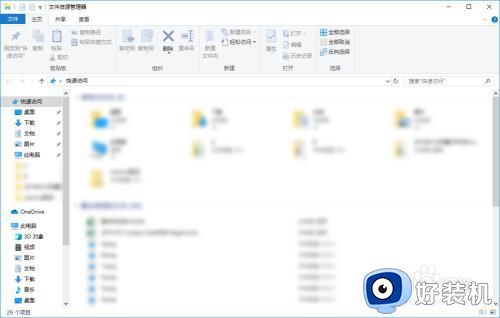
2、点击窗口上方的“查看”按钮;
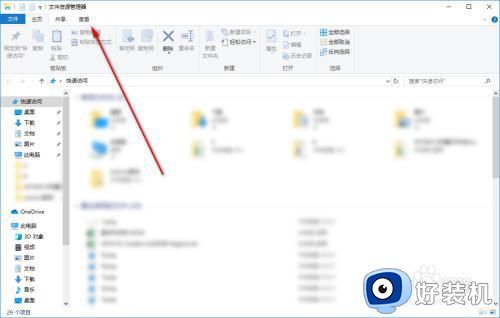
3、自动切换为查看菜单;
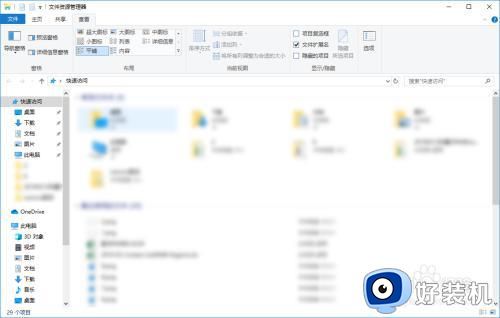
4、点击菜单中的“选项”按钮;
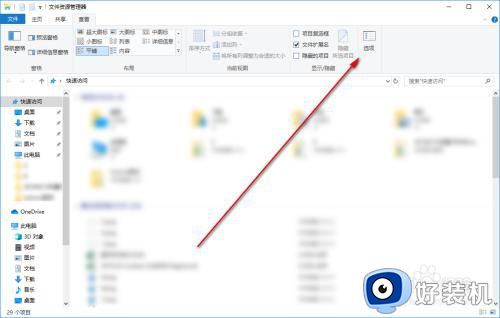
5、文件夹选项对话框自动打开;
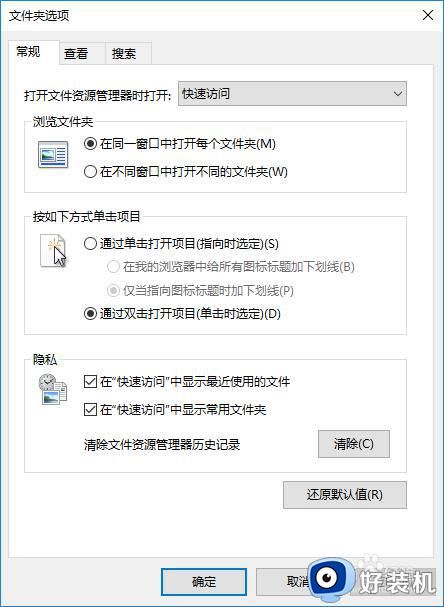
6、点击对话框中的“查看”选项卡;

7、勾选导航窗格中的“显示库”复选框;并点击“确定”按钮;
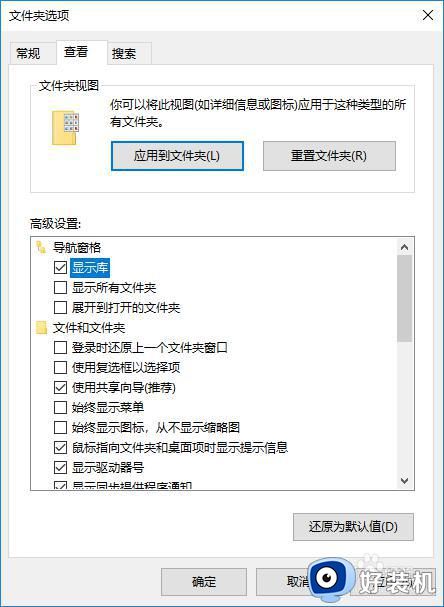
8、在文件资源管理器中自动出现库文件链接。
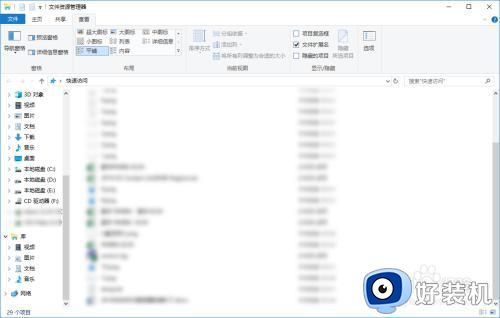
上述给大家讲解的就是win10 资源管理器 不显示库的详细内容,有相同需要的小伙伴们可以学习上面的方法来进行操作即可,相信这样库就显示出来了。
win10 资源管理器 不显示库怎么回事 win10文件资源管理器库不见了的解决教程相关教程
- win10文件资源管理器不显示文字怎么回事 win10文件资源管理器不显示文字两种解决方法
- win10资源管理器不断重启怎么办 win10资源管理器时不时重启修复方法
- win10资源管理器频繁假死怎么回事 win10资源管理器频繁假死三种解决方法
- Win10文件资源管理器不显示文件名的解决方法
- win10更改资源管理器背景颜色设置方法 win10如何更改资源管理器背景颜色
- win10资源管理器搜索框输入不了怎么回事 win10 资源管理器 搜索框无法输入如何解决
- win10资源管理器空白不显示怎么办 win10资源管理器打开后只显示空白页面如何处理
- win10资源管理器卡死无响应怎么办 win10资源管理器未响应死机处理方法
- windows10资源管理器老是卡的解决方法 win10如何修复资源管理器卡死的问题
- win10资源管理器搜索无反应怎么办 win10资源管理器搜索框没反应的解决教程
- win10拼音打字没有预选框怎么办 win10微软拼音打字没有选字框修复方法
- win10你的电脑不能投影到其他屏幕怎么回事 win10电脑提示你的电脑不能投影到其他屏幕如何处理
- win10任务栏没反应怎么办 win10任务栏无响应如何修复
- win10频繁断网重启才能连上怎么回事?win10老是断网需重启如何解决
- win10批量卸载字体的步骤 win10如何批量卸载字体
- win10配置在哪里看 win10配置怎么看
win10教程推荐
- 1 win10亮度调节失效怎么办 win10亮度调节没有反应处理方法
- 2 win10屏幕分辨率被锁定了怎么解除 win10电脑屏幕分辨率被锁定解决方法
- 3 win10怎么看电脑配置和型号 电脑windows10在哪里看配置
- 4 win10内存16g可用8g怎么办 win10内存16g显示只有8g可用完美解决方法
- 5 win10的ipv4怎么设置地址 win10如何设置ipv4地址
- 6 苹果电脑双系统win10启动不了怎么办 苹果双系统进不去win10系统处理方法
- 7 win10更换系统盘如何设置 win10电脑怎么更换系统盘
- 8 win10输入法没了语言栏也消失了怎么回事 win10输入法语言栏不见了如何解决
- 9 win10资源管理器卡死无响应怎么办 win10资源管理器未响应死机处理方法
- 10 win10没有自带游戏怎么办 win10系统自带游戏隐藏了的解决办法
